Manual de utilizare Apple Watch
- Bun venit!
- Noutăți
-
- Configurarea dispozitivului Apple Watch
- Configurarea și asocierea dispozitivului Apple Watch cu un iPhone
- Asocierea unui alt Apple Watch cu iPhone‑ul
- Utilizarea dispozitivului Apple Watch fără iPhone-ul asociat
- Pornirea și trezirea dispozitivului Apple Watch
- Blocarea sau deblocarea dispozitivului Apple Watch
-
- Aplicații de pe Apple Watch
- Deschiderea aplicațiilor
- Aflarea orei
- Pictogramele de stare
- Vizualizarea și răspunsul la notificări
- Activați rapid modul mut al notificărilor utilizând gesturi
- Notificări silențioase pentru perioade lungi de timp
- Vizualizarea widgeturilor din stiva inteligentă
- Utilizarea gestului de atingere dublă pentru acțiuni uzuale
- Utilizarea butonului Acțiune
- Introducerea textului
-
- Modificarea configurărilor
- Schimbarea limbii și a orientării
- Ajustarea luminozității și a mărimii textului
- Ajustarea volumului și a răspunsului haptic
- Alegerea sunetelor de alertă și a răspunsului haptic
- Scoaterea, înlocuirea și strângerea brățărilor de ceas
- Organizarea aplicațiilor
- Vizualizați configurările aplicațiilor și spațiul de stocare
- Actualizarea contului dvs. Apple
- Alergarea cu Apple Watch
-
- Alarme
- Cărți audio
- Oxigen în sânge
- Calculator
- Calendar
- Telecomandă cameră
- EKG
- Medicații
- Memoji
- Recunoaștere muzică
- News
- În redare
- Remote
- Scurtături
- Sirenă
- Bursa
- Cronometru
- Maree
- Temporizatoare
- Utilizarea aplicației Sfaturi
- Traducere
- Semne vitale
- Reportofon
- Walkie-talkie
-
- Despre aplicația Portofel Apple
- Configurarea Apple Pay
- Utilizarea Apple Pay pentru plăți contactless
- Utilizarea Apple Cash
- Utilizarea Apple Card
- Utilizarea tichetelor
- Utilizarea cardurilor de fidelitate
- Călătoriile cu mijloacele de transport în comun
- Utilizarea permisului auto sau a actului de identitate
- Locuința, camera de hotel și cheile de vehicule
- Cardurile de vaccinare
-
- Primii pași
-
- Începerea unui exercițiu
- Începerea unui exercițiu de împins în scaunul cu rotile afară
- Ajustarea Apple Watch în timpul unui exercițiu
- Redarea conținutului audio în timpul unui exercițiu
- Utilizarea funcționalității „Workout Buddy”
- Utilizarea echipamentului de fitness
- Finalizarea și vizualizarea unui rezumat al exercițiului
- Pedalarea
- Înotați
- Modificarea configurărilor în Exerciții
- Ceas global
-
- Informații importante privind siguranța
- Informații importante privind manevrarea
- Modificarea neautorizată a sistemului watchOS
- Informații privind îngrijirea brățărilor
- Declarație de conformitate FCC
- Declarație de conformitate ISED Canada
- Informații privind banda ultralargă
- Informații despre clasificarea laser Clasa 1
- Informații despre eliminare și reciclare
- Apple și mediul
- Copyright și mărci comerciale
Utilizarea Memoji pe Apple Watch
Folosind aplicația Memoji, vă puteți crea un personaj Memoji personalizat. Alegeți culoarea pielii și pistrui, coafura și culoarea părului, trăsăturile faciale, accesorii pentru cap, ochelari și multe altele. Puteți crea mai multe Memoji pentru diferite stări de spirit.
Crearea unui Memoji
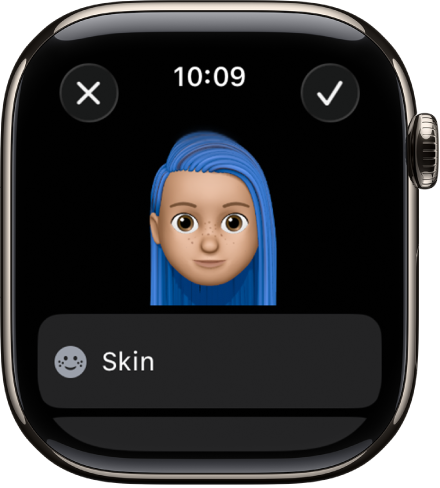
Accesați aplicația Memoji
 pe Apple Watch.
pe Apple Watch.Dacă utilizați aplicația Memoji pentru prima dată, apăsați pe Începeți.
Dacă ați creat deja un Memoji, derulați la partea de sus, apoi apăsați pe
 pentru a adăuga unul nou.
pentru a adăuga unul nou.Apăsați fiecare trăsătură și derulați folosind coroana Digital Crown pentru a alege opțiunile dorite pentru personajul dvs. Memoji. Personajul dvs. prinde viață pe măsură ce adăugați trăsături, precum coafura și ochelari.
Apăsați pe
 pentru a adăuga Memoji‑ul la colecția dvs.
pentru a adăuga Memoji‑ul la colecția dvs.Memoji-urile create pot fi utilizate drept abțibilduri Memoji în Mesaje.
Editarea Memoji-ului și alte opțiuni
Accesați aplicația Memoji
 pe Apple Watch.
pe Apple Watch.Apăsați pe un Memoji, apoi alegeți o opțiune:
Editați un Memoji: Apăsați trăsături precum ochii și sprâncene, apoi întoarceți coroana Digital Crown pentru a alege o variație.

Creați un cadran de ceas Memoji: Derulați în jos, apoi apăsați Creați un cadran de ceas.
Reveniți la cadranul de ceas și glisați spre stânga pentru a vedea noul dvs. cadran de ceas Memoji. De asemenea, cadranul este adăugat la colecția de cadrane de ceas din aplicația Apple Watch de pe iPhone.
Duplicați un Memoji: Derulați în jos, apoi apăsați Duplicați.
Ștergeți un Memoji: Derulați în jos, apoi apăsați Ștergeți.